Anda dapat mendengarkan semua jenis konten dari smartphone atau tablet Anda hari ini, termasuk podcast dan lagu. Namun saat menggunakan headphone di perangkat Anda, penting bagi Anda untuk mempertimbangkan potensi konsekuensi jangka panjang pada pendengaran Anda.
Bacaan Terkait:
- Cara Mengubah Suara Peringatan di Mac Anda
- Cara Memperbaiki Speaker Terdistorsi di iPhone Anda
- Panduan Lengkap untuk Menggunakan AirPods Pro Anda
- Apa yang Harus Dilakukan Dengan AirPod Lama Anda Setelah Anda Meng-upgrade
- Cara Mengubah Kualitas Unduhan di Akun Apple Music Anda
Apakah Anda menggunakan iPhone atau iPad, Anda dapat menyesuaikan pengaturan untuk mengurangi suara keras di perangkat Anda. Dan dalam panduan ini, kami akan menunjukkan cara melakukannya dengan tepat.
Opsi Pengurangan Suara Apa yang Anda Miliki di iPhone atau iPad?
Sebelum kita melihat cara mengurangi suara keras di iPhone atau iPad Anda, mari cari tahu opsi apa yang sebenarnya Anda miliki dalam hal ini.
Fitur Keamanan Headphone memungkinkan Anda memilih seberapa keras suara yang Anda inginkan di perangkat Anda. Mereka dipecah menjadi subkategori berikut, dan di bawah, Anda juga akan melihat apa yang cocok dengan suara kasar Apple:
- 75 desibel (dB): “Sekeras penyedot debu”
- 80 dB: “Sekeras restoran yang berisik”
- 85 dB: “Sekeras lalu lintas kota yang padat”
- 90 dB: “Sekeras sepeda motor”
- 95 dB: “Sekeras klakson mobil”
- 100 dB: “Sekeras sirene ambulans”
Saat Anda mengaktifkan fitur Keselamatan Headphone, ponsel cerdas atau tablet Anda akan memberi tahu Anda setiap kali Anda membahayakan pendengaran karena volume suara. Anda dapat menyesuaikan pengaturan ini sebanyak yang Anda inginkan setelah mengaktifkan alat yang baru saja kami sebutkan.
Cara Mengurangi Suara Keras di iPhone atau iPad Anda
Dengan pemahaman yang lebih baik tentang cara mengurangi suara bising di iPhone atau iPad, kini Anda siap menemukan langkah-langkah praktis untuk melakukannya dengan tepat. Langkah-langkahnya identik di kedua perangkat, dan inilah yang perlu Anda lakukan.
- Buka Pengaturan dan klik Kedengarannya.
- Di bawah Audio Headphone bagian, pilih Kurangi Suara Keras.
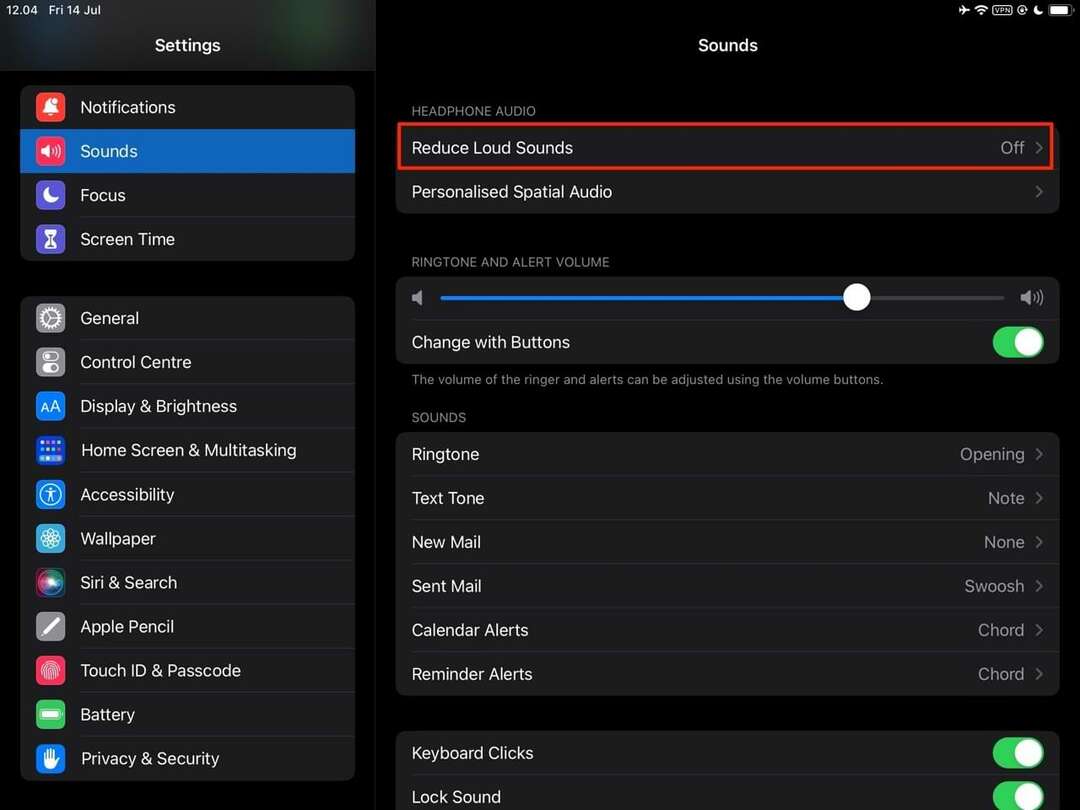
- Beralih Kurangi Suara Keras pada.
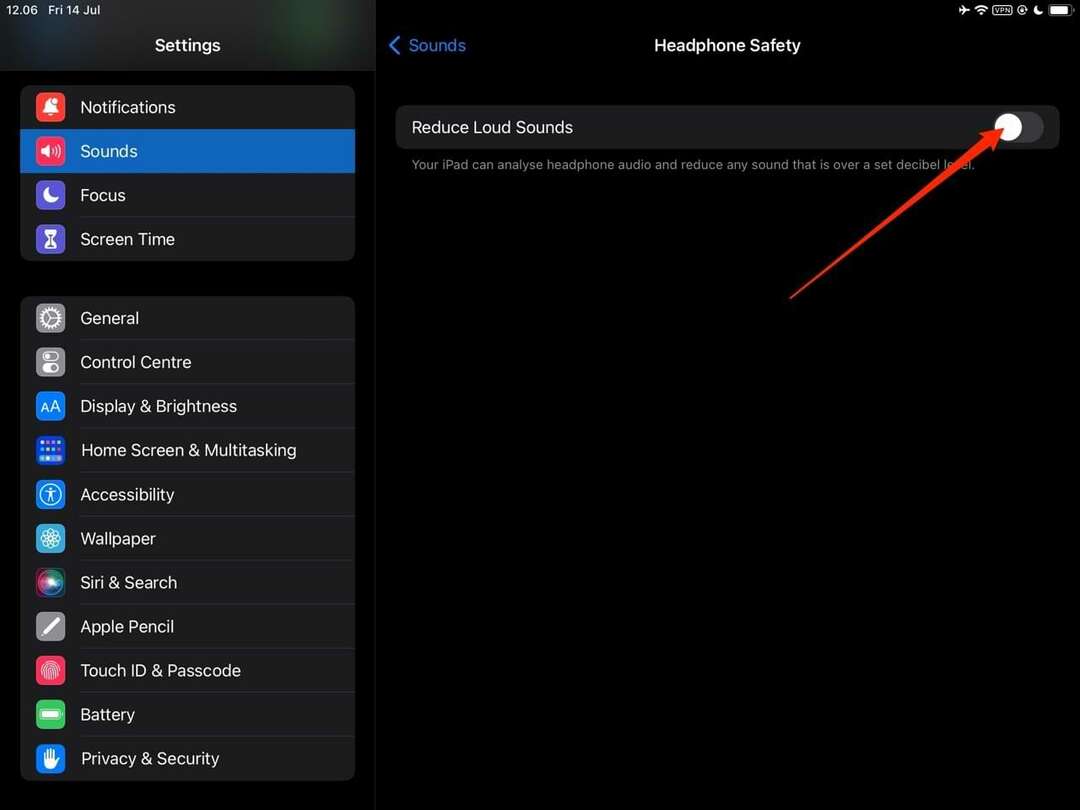
- Saat penggeser derau muncul di bawah sakelar, sesuaikan pengaturan ke tingkat suara yang Anda inginkan.
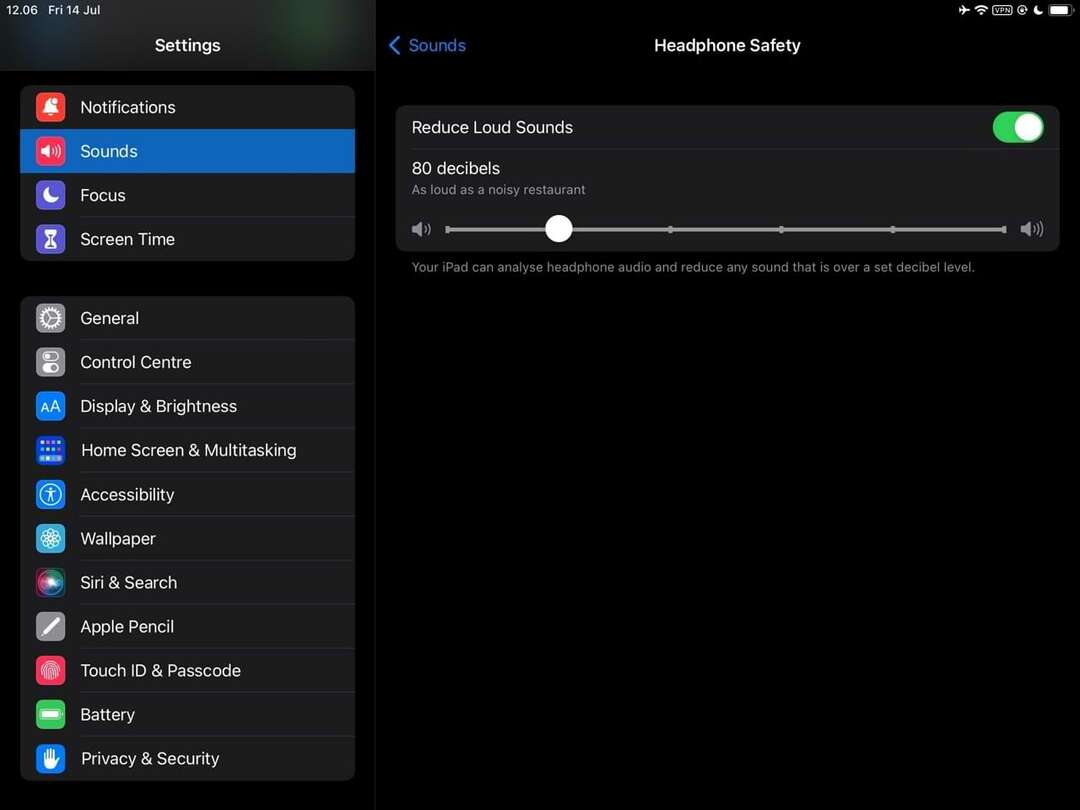
Perubahan Anda akan segera berlaku setelah Anda memindahkan penggeser. Setelah mengubah semuanya, Anda dapat menutup aplikasi Pengaturan.
Lindungi Pendengaran Anda Saat Menggunakan Perangkat Anda
Mengetahui cara mengurangi suara keras di iPhone dan/atau iPad adalah ide yang bagus jika Anda menderita kelebihan sensorik. Hal yang sama berlaku jika Anda hanya mengkhawatirkan kesehatan pendengaran jangka panjang Anda.
Fitur Reduce Loud Sounds sederhana namun efektif, dan Anda dapat melakukan penyesuaian kapan pun Anda merasa perlu melakukannya. Setelah membaca panduan ini, Anda akan memiliki informasi yang Anda perlukan untuk membuat perubahan positif dalam hal ini.

Danny adalah seorang penulis lepas yang telah menggunakan produk Apple selama lebih dari satu dekade. Dia menulis untuk beberapa publikasi teknologi terbesar di web dan sebelumnya bekerja sebagai penulis internal sebelum mengukir rutenya sendiri. Danny dibesarkan di Inggris, tetapi sekarang menulis tentang teknologi dari basis Skandinavia-nya.